VRChat成品模型上传的小白说明书(需要会Unity)

原文链接:B站,本文需要unity开发基础,如果没有可忽略,直接到某宝或小黄鱼找模型代上传即可。
本说明书较为杂乱,大家应该能看懂,毕竟能来到这里看的都已经看过各位大佬的视频了。我以自己摸索的经历为基础,简单说说。
一、硬件及系统配置推荐
操作系统(OS):64位的win10(虽然我用的win11)
处理器(CPU):建议I5或同级别R5及以上的型号
显卡(GPU):建议GTX1060 起,有条件的可以上40系
内存(RAM):8G起步,合理范围内越大越好
硬盘(Disk):SSD必备,国产1TB500元不到,仓库盘可以用机械,大小随你喜好。
以上只是理想状态,当然配置越高越好,运行起来至少生理上不会有任何不适。
二、VRChat账号
想要上传模型,我们必须拥有VRChat官网账号,且玩家等级达到蓝色(New User)。Steam端登陆的均为游客账号,只能复制公开模型,与VRChat官网账号合并之后才能正式开启升级之路。
1、官网注册
官网:https://vrchat.com/
可以使用qq邮箱,注册完成后记得邮箱验证。
2、账号合并
我是看这位大佬的视频合并的账号:BV1XS4y1z7mA(放B站搜索框里搜一下就有了)
合并完成后账号是以官网为主的,可以在官网看到自己的各项数据,但由于传输需要一定时间,收藏的模型和地图可能不会立刻显示,建议等等再上游戏(让数据飞一会儿),毕竟有倒霉蛋丢过数据。
3、账号等级提升
综合看来,在线时间,经常去人多的地方,好友数量,和好友在一起,多上传模型、地图等都会加速升级。
三、UNITY下载及插件需求
1、官网下载Unity Hub,网址:https://unity.cn/releases/full/2019
安装完毕后注册unity账号,一般注册完会自动给到几天的个人许可,不用担心过期,过期了再申请就是。
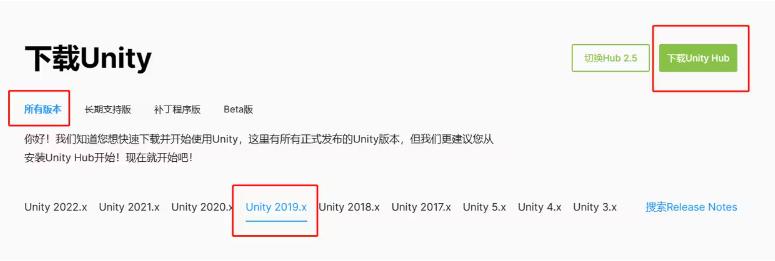
2、下载适配的unity版本:Unity 2019.4.31f1 (至少目前是这个)
如何知道适配的版本?去VRChat官网查看技术文档,进入你的VRChat主页,左侧菜单“Download ”点击“Content Creation”中的“Setting up the SDK”
在左侧菜单点击“Currently Supported Unity Version”
“Current Unity Version”下第一行便是版本号
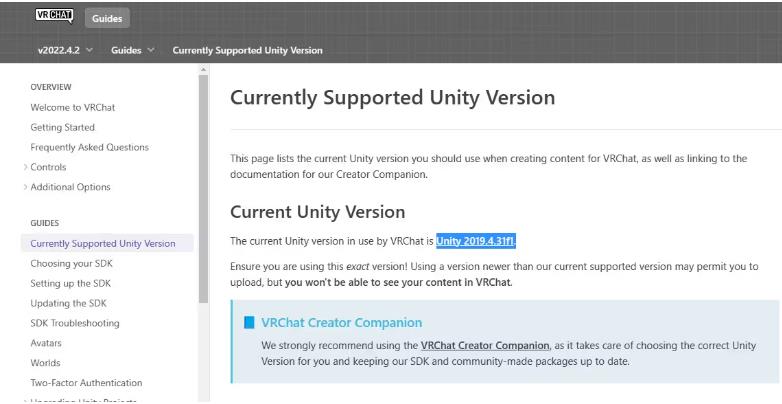
3、准备常用的插件
动骨插件: Dynamic Bone 1.2.0
着色器插件: UTS2
上传模型SDK: VRCSDK3-AVATAR-2022.10.27.00.35_Public
动骨和着色器可以去各大up的网盘里淘,或者百度,SDK3.0可以去VRChat官网下载。
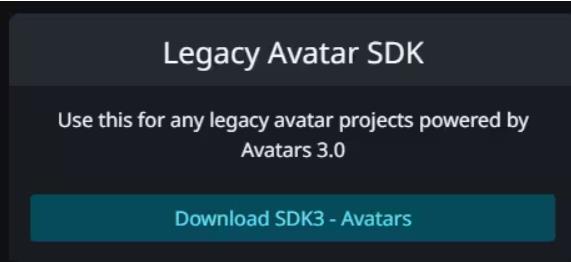
四、新建工程项目
1、个人许可续期
点击左上角头像处“管理许可证”,选择“添加-获取免费的个人版许可证-同意并获取个人版许可证”即可。
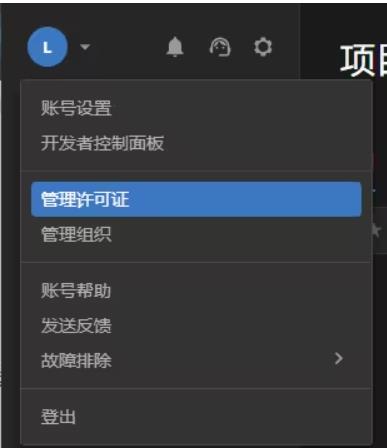
2、新建项目
在unity hub里点击“新项目”,选择核心模板的“3D”,记得重命名工程,选择存储位置,云端管理勾选去掉,最后点击“创建”,等待亿会即可。
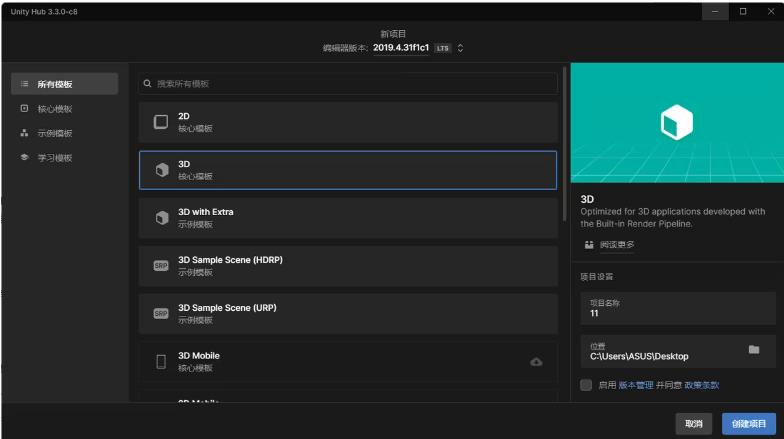
3、汉化
窗口左上角找到 Editor – Preferences – Languages 设置里选择“简体中文”
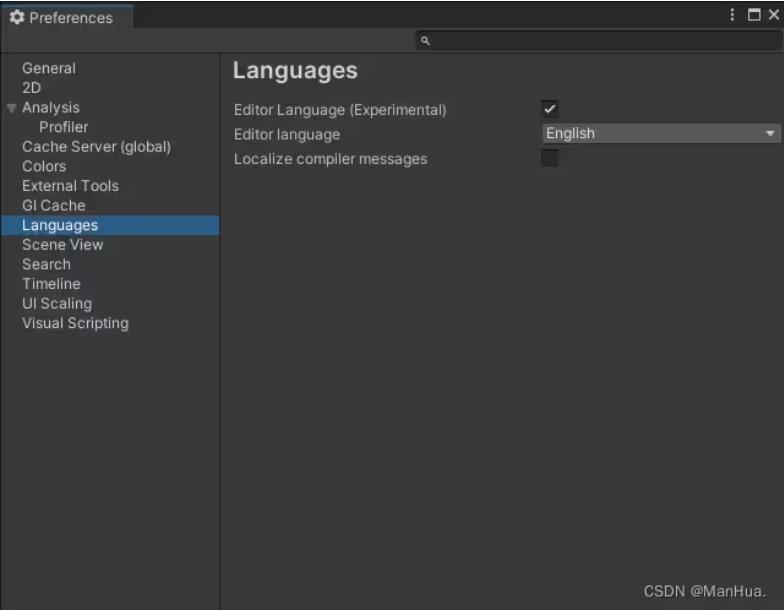
五、导入
双击导入或者拖动unitypackage文件到资源栏都可以,以下是建议顺序:
1、动骨插件 (Dynamic Bone 1.2.0.unitypackage)
2、着色器插件 (UTS2.unitypackage)
3、VRCSDK 3.0
4、模型文件
模型文件一定要最后导入!
模型文件一定要最后导入!
模型文件一定要最后导入!
重要的事情说三遍。
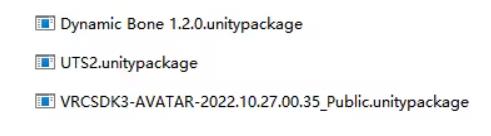
六、上传
1、文件选择
在下方“Assets”里找到prefab结尾的文件或场景文件,拖入左方场景即可。
2、VRChat SDK控制面板
①点击上方工具栏内“VRChat SDK – Show Control Panel”
②打开后登录VRChat账号
③点击“Builder”
④点击“Build & Publish for Windows”
⑤等待跳转信息填写画面
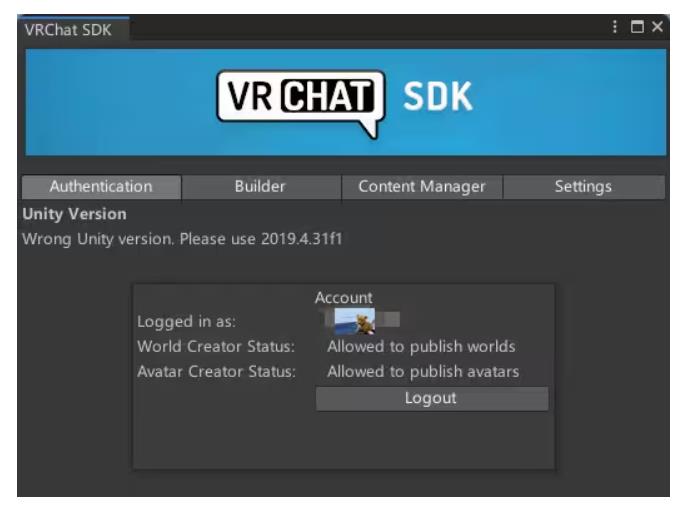
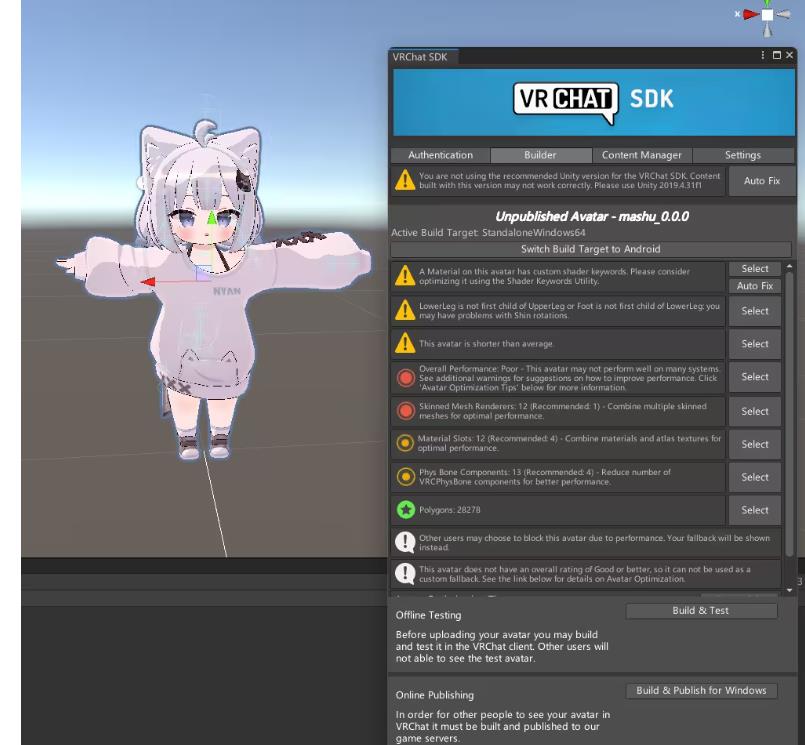
3、模型信息填写
①Avatar Name即为模型的名字
②Description为模型的描述
③警告不用管,一般不填写
④Sharing为上传模型是否公开, Private为私密,Publish为公开(即是否允许他人复制,一般选Private)
⑤“Upload”上面有个确认并允许上传的复选框,打钩即可点击“Upload”上传
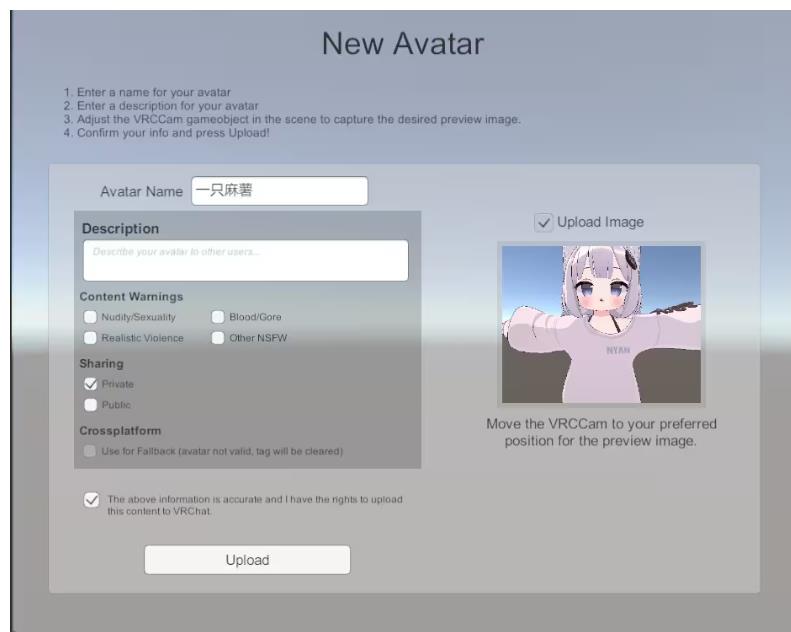
看不懂英文的请度娘翻译
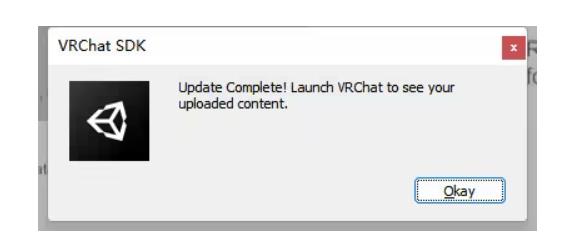
到此为止一个成品模型就上传好了!
七、可能遇到的问题及解决方案
1、VRChat SDK控制面板Builder页面时能看到许多文字和各类警告,主要注意红色的警告,每个后方应该都有“Auto Fix”,把每个都点击修复,不然“Build & Publish for Windows”按钮是灰色的不可使用状态。
2、VRChat SDK控制面板Builder页面只显示“A VRCAvatarDescriptor is required to build an Avatar”,说明模型适配SDK2.0的模型,请新建工程导入SDK2.0上传或升级为SDK3.0模型。(还没研究过怎么升级,而且SDK2.0似乎马上要被抛弃了)
3、如果是蓝图问题(错误信息有“BluePrint”) ,可在左方点击角色,然后右方划到最底下点击“Detach”删除蓝图,之后重新上传即可。
4、网络问题,那就只能靠加速器了,不过我还没遇到过这类情况。
5、刷新或重新加载素材能解决50%的问题,重启unity新建工程能解决90%的问题,重装unity重启电脑能解决99%的问题,买台新电脑能解决100%的问题。
社恐们的月球聚会
作为一个纯小白,在VRCHAT里浪了120多小时,一开始看着别人的小短腿、软糯Q弹的耳朵,很是羡慕,特别是mashu!就是为了她回坑的,后来逐渐学会了找模型房换模型,自己的模型储备开始逐渐丰富,直到有一天自己很喜欢的一个模型加载不出来了,还有的模型功能有了较大的变动,上百度查了一下,才知道只要模型作者作出修改,自己只能被动接受,这能忍?
从那时候就想要有个自己的模型,哪怕只是基础模型也好,然后跟着度娘的指引,找到了BOOTH,从里面挑了几个还算过得去的免费模型准备练手。自己好歹不是电脑小白,但从未接触过Unity3D软件,当时甚至连账号合并都不知道,在steam里白浪了120多小时。
从零开始到完成第一个模型的上传,整整用时3天,跟着B站大佬的视频一步一步做,经历了各种程序崩溃、报错、闪退,反复重装unity软件,反复加载插件素材,到第二天的时候已经开始怀疑人生了,甚至想要放弃。
但是当我新交的社恐小白朋友一次搞定上传的时候我真坐不住了,第3天一边调试一边问她做的时候有没有遇到和我相似的情况,人家都快被我问自闭了。最后把所有东西都卸载干净了,直接到官网下载了安装包,手动安装了原版Unity2019.4.31f1,这回没有任何报错,成功上传。
虽然不够全面,但希望能帮到更多向我一样正在走弯路的萌新。
人的精力是有限的,用什么学什么。
只要你在原地坐着 迟早会被围住 作者:Lucchini https://www.bilibili.com/read/cv21531240/ 出处:bilibili

